你是否还在为这些抓狂? 两万条数据手动核对到凌晨3点? 领导5分钟后要的报表你翻了半小时? 同事1分钟搞定的查询你折腾一整天?
今天教你用Excel界的"开挂神器"VLOOKUP,彻底告别复制粘贴!
一、VLOOKUP函数核基本用法
函数语法(记住这4个参数就赢了!)
=VLOOKUP(要找谁, 在哪找, 返回第几列, 精确还是模糊找)
在原始表中找数据:
=VLOOKUP($A8,$A$1:$D$4,4,0)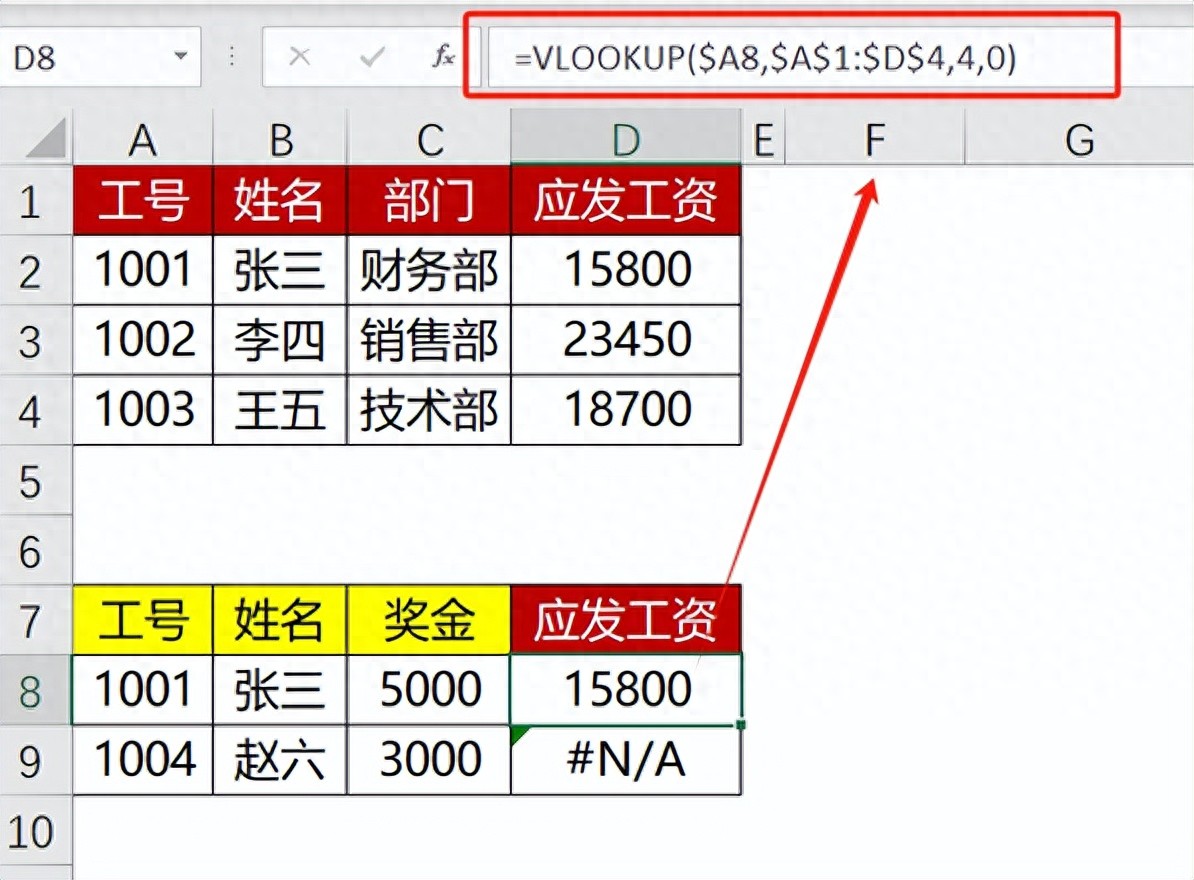
操作解析:当工资核对列出现#N/A(如赵六),说明该人员在原始表中不存在
场景2:动态查询模板(HR信息查询)
效果:输入"工号"自动返回所有信息,修改工号实时刷新数据
=VLOOKUP($J$1,$A:$G,COLUMN(B1),2)必杀技:用COLUMN函数自动计算列数
公式中的第三参数有常量2,用Column(b1)函数来代替2,公式向右拉时,会自动变化列数,无需再改公式。
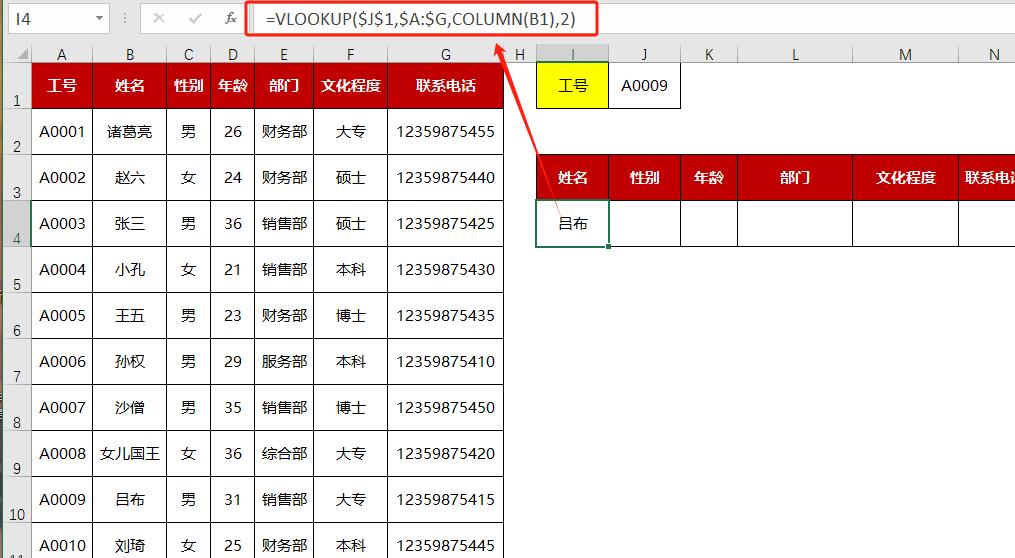
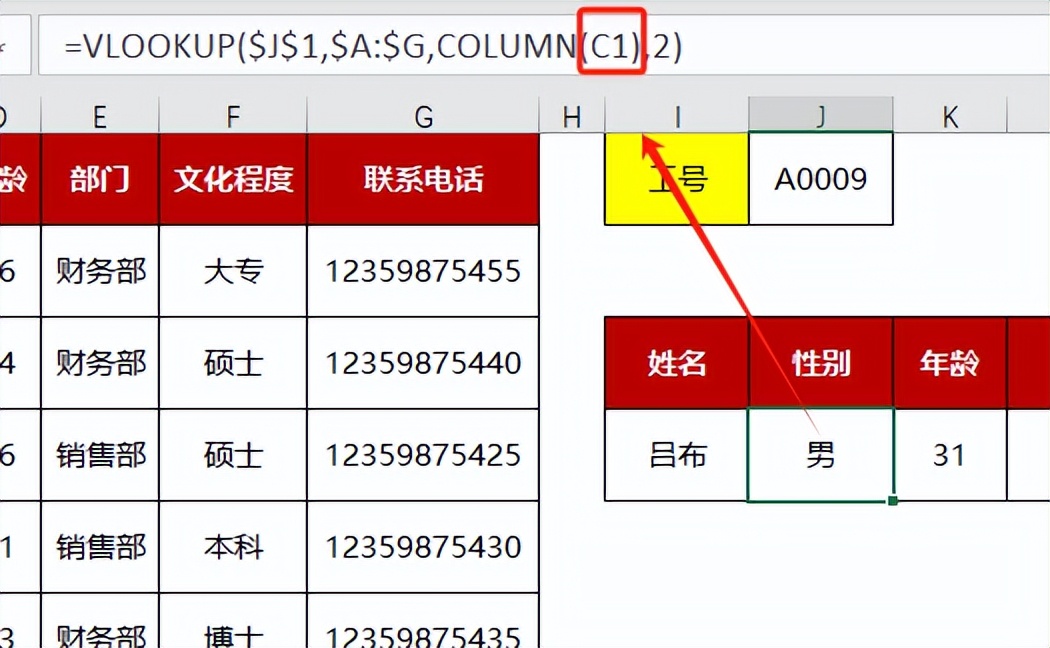
工号采用数据验证做的下拉菜单,随时可以选不同的工号,公式也跟着变化。
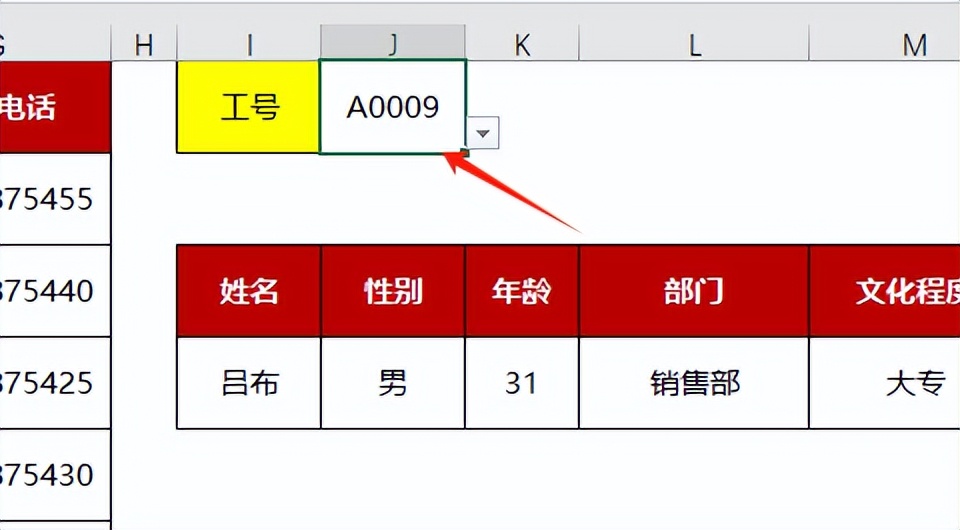
反向查找案例
Vlookup函数查找值只能在查找范围内的第一列。
现在我们反过来,通过姓名查找工号。
这时需要我们临时组成一个表格,用到IF函数:
=IF({1,0},B:B,A:A)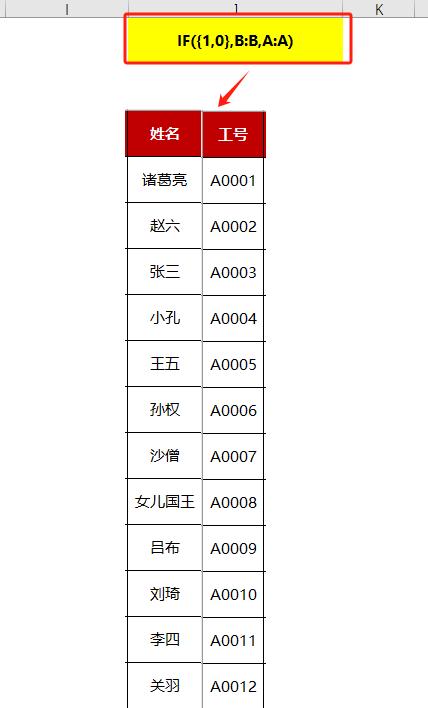
接下来用VLOOKUP在这个临时表格中取第二列就可以了。
=VLOOKUP(I2,IF({1,0},B:B,A:A),2,0)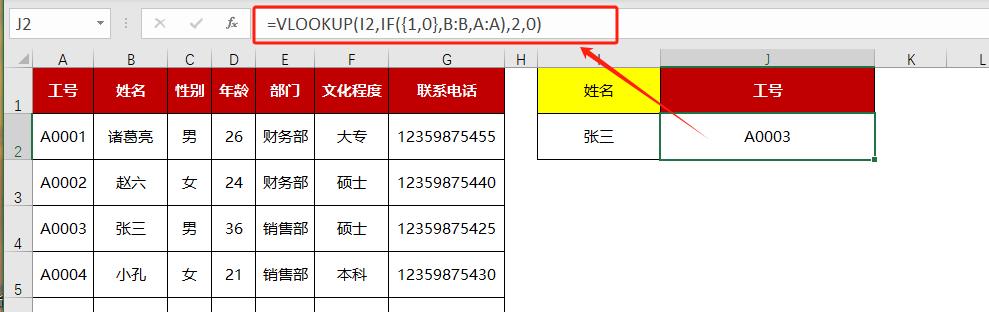
打破常规:即使客户ID不在第一列也能查。
高阶操作:模糊匹配
自动匹配包含关键词的记录
=VLOOKUP(""&$A2&"",$A$2:$B$3,2,FALSE)A2前锁定A和查找范围锁定:是为了公式向下拉,公式不会改变。
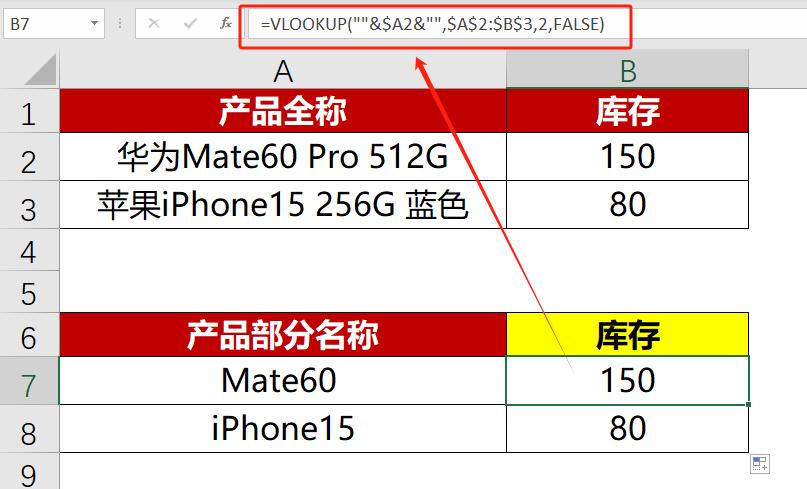
如果对你有帮助,请点赞→收藏→转发三连!



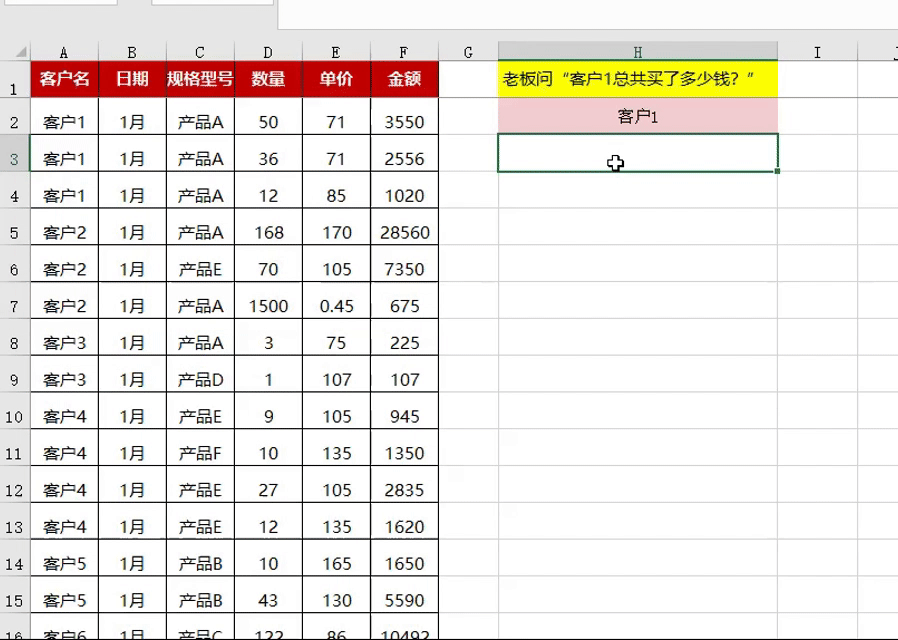




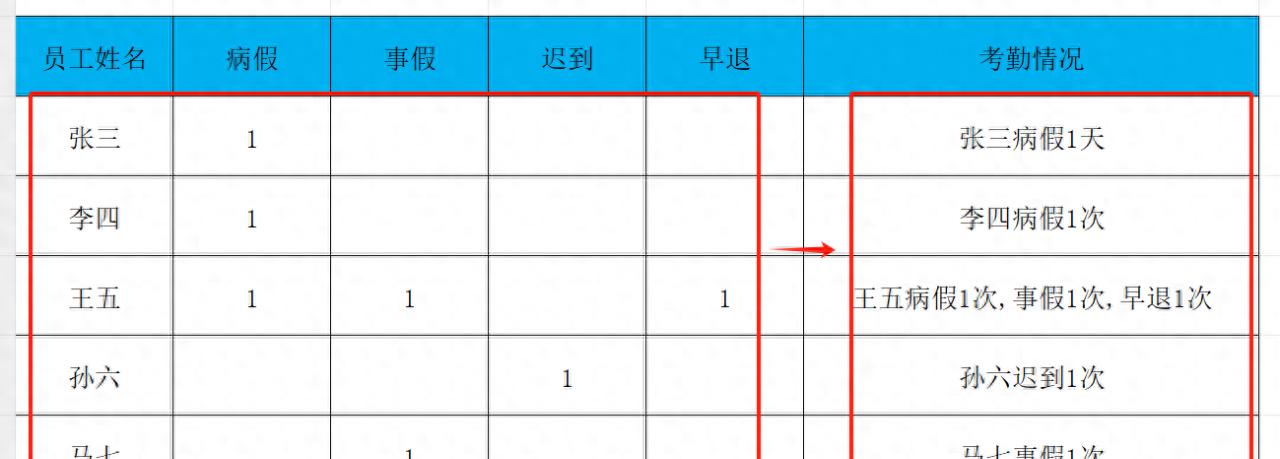
评论 (0)